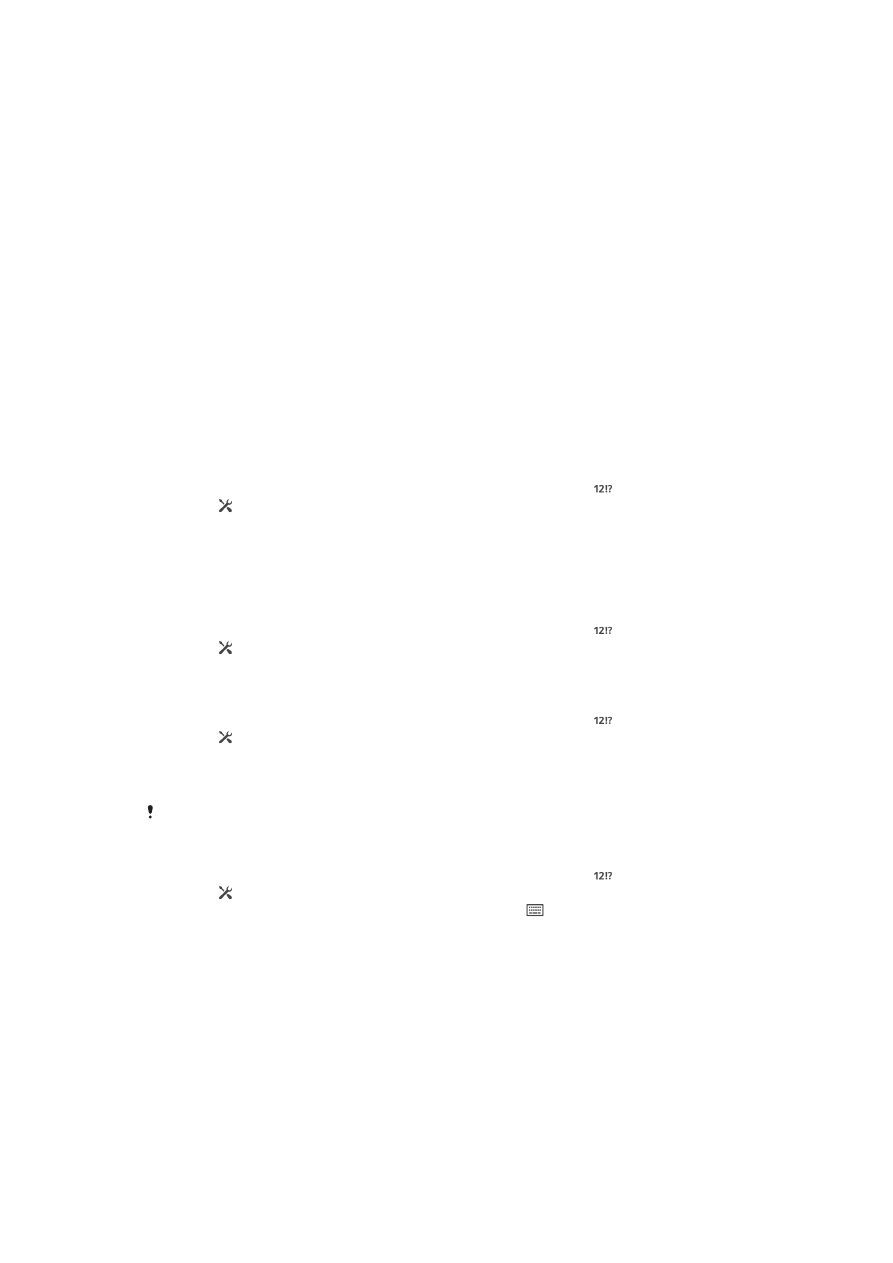
Personalización del teclado del Xperia
Cuando esté escribiendo un texto con el teclado en pantalla, puede acceder a los
ajustes del teclado y otros ajustes de entrada de texto que le ayudarán, por ejemplo, a
configurar las opciones de idiomas de escritura, predicción de texto y corrección,
espaciado automático y puntuación rápida. El teclado puede utilizar datos de mensajes y
otras aplicaciones para aprender su estilo de escritura. Hay también una guía de
personalización que le indicará los ajustes más básicos para que pueda comenzar
rápidamente.
Para acceder a los ajustes del teclado en pantalla
1
Cuando esté escribiendo texto con el teclado en pantalla, puntee .
2
Puntee y, a continuación, puntee
Ajustes del teclado y cambie los ajustes tal y
como desee.
3
Para añadir un idioma de escritura para la entrada de texto, puntee
Idiomas de
escritura y marque las casillas de verificación correspondientes.
4
Puntee
Aceptar para confirmar.
Para cambiar los ajustes de entrada de texto
1
Cuando esté escribiendo texto con el teclado en pantalla, puntee .
2
Puntee y, a continuación, puntee
Ajustes del teclado > Ajustes de entrada de
texto y seleccione los ajustes correspondientes.
Para mostrar la tecla de emoticono
1
Cuando esté escribiendo texto con el teclado en pantalla, puntee .
2
Puntee y, a continuación, puntee
Ajustes del teclado > Símbolos y emoticonos.
3
Marque la casilla de verificación
Tecla de emoticono.
Para seleccionar una variante de diseño de teclado
Las variantes de diseño solo están disponibles para el teclado en pantalla cuando se
seleccionan dos o más idiomas de escritura y es posible que no esté disponible para todos los
idiomas de escritura.
1
Cuando esté escribiendo texto con el teclado en pantalla, puntee .
2
Puntee y, a continuación, puntee
Ajustes del teclado.
3
Puntee
Idiomas de escritura y, a continuación, puntee .
4
Seleccione una variante de diseño de teclado.
5
Puntee
Aceptar para confirmar.
41
Esta es una versión para Internet de esta publicación. © Imprimir sólo para uso privado.